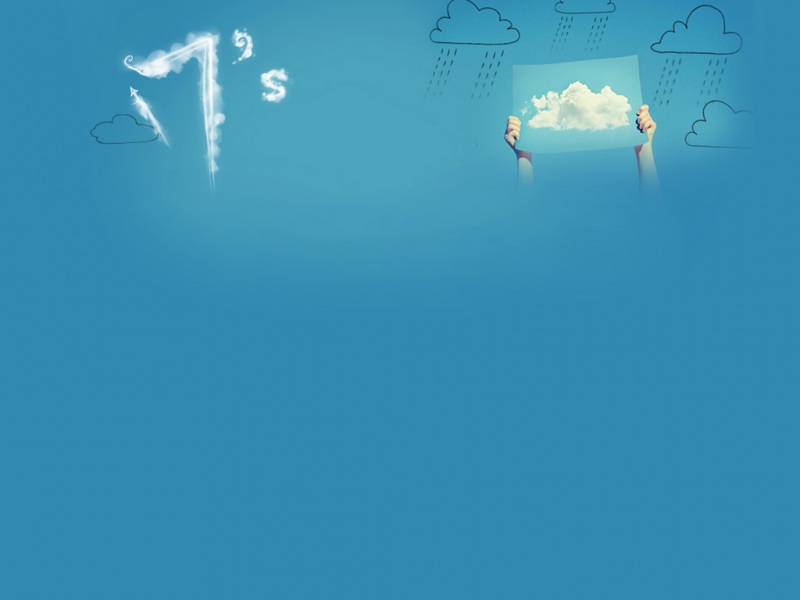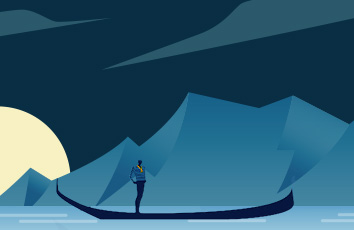重装系统是指对计算机的操作系统进行重新安装。有网友反映遇到了联想台式机不能重装系统的尴尬,那么如何解决联想台式机不能重装系统呢?下面小编就为大家带来了解决联想台式机不能重装系统的方法。
联想台式机不能重装系统的原因主要有三个:
首先关闭电源,打开主机,将硬盘的数据线和电源线重新拨插一下,这样可以排除因接触不良找不到硬盘的原因,而无法安装系统。
(1)第一个原因:就是硬盘模式不同造成的无法识别硬盘:
由于现在电脑的硬盘大部分都是串口硬盘,而普通的XP安装盘和GHOST版的安装光盘,它们都没有集成SATA控制驱动(或者有些也集成了,但是与实际中的SATA控制驱动不匹配),从而造成不兼容,而无法识别硬盘,导至无法正常安装操作系统或者蓝屏,所以就必须更换硬盘的模式,将AHCI改成IDE模式,就可以正常安装了。
台式机:
按DEL,进到BIOS中,找到Advances---Sata configaration--Stata mode selection--将AHCI改成IDE--F10保存就OK ,或者依次选择“Devices→ATA Drives Setup→Configure SATA as→IDE”,最后按F10键保存并退出BIOS。
笔记本:
开机按F2进入BIOS,在Configuration------SATA Mode Selection这里按回车键选IDE,按F10再按回车。
或者是开机按f2进入BIOS设置,configuration项下有sata controller mode选项,选compatible为兼容(ide)模式,选ahci为sata模式,这里我们选择为compatible模式,然后按f10再按回车键退出。
(2)第二个原因:就是硬盘的主引导记录(MBR)出错了,或者分区表出错,导至无法引导系统或者找不到硬盘的分区,无法安装。一般遇上这种情况就是重建主引导记录和分区表,方法如下:
处理方法:首先你要准备一张带PE的GHOST版的最新安装光盘,不管是XP还是WIN7,(一般软件店或者电脑店都有买¥5-8一张)或者准备一个带PE的U盘,接着在BIOS中或者开机按下F12键,设好第一启动项为光驱(或者U盘),放入光盘(或者插入U盘),进入光盘中(或者U盘中),进入WINPE中,找到一个叫diskgenius的软件,打开这个软件,找到本机的“硬盘”,选中硬盘,点右键,会弹出一个下拉列框,上面就有一个“重建主引导记录(MBR)”,点击这个“重建主引导记录(MBR)”,然后就会弹出一个对话框,你点击“是”,然后弹出“任务成功完成”的对话框,你点“确定”,就可以修复主引导记录了。 接着又点击右键菜单中的:“搜索已丢失的分区(重建分区表)”,然后弹出一个对话框:“整个硬盘”你点击“开始搜索”,这时会自动搜索,搜索到分区后,点保留,这样分区都找到了,在diskgenius主界面上也可以看到所有的分区,这代表分区表已经重建成功,最后点右键菜单中的“保存分区表”,这时又会弹出一个对话框,“确定要保存吗?”,点击“是”,最后退出这个软件diskgenius,这样就代表主引导记(MBR)和分区表已经恢复正常了,然后重启电脑,电脑就能重装操作系统了。
(3)第三个原因:就是硬盘出现了坏道,或者损坏,老是开机就蓝屏,导至无法安装系统,一般遇上这样的情况只能修复硬盘的坏道,如果无法修复代表硬盘损坏,更换硬盘,再来安装系统,修复坏道的方法如下:
首先你要准备一张带PE的GHOST版的最新安装光盘,不管是XP还是WIN7,(一般软件店或者电脑店都有买¥5-8一张)或者准备一个带PE的U盘,接着开机按下F12键或者开机按下DEL进入到BIOS中,设好第一启动项为光驱(或者U盘),放入光盘(或者插入U盘),进入光盘中(或者U盘中),进入WINPE中,找到一个叫diskgenius的软件,打开这个软件,找到本机的“硬盘”,选中硬盘,点右键,会弹出一个下拉列框,上面就有一个“硬盘的检测和修复”,点击这个硬盘检测和修复就可以帮检查硬盘坏道,并修复这个硬盘的坏道。修复好后,就可以放心的使用这个硬盘了。
如何解决联想台式机不能重装系统